Hoe voeg je een camerawidget toe op een Samsung Galaxy

Met de One UI 6-update kunnen gebruikers camerawidgets toevoegen aan Samsung Galaxy-telefoons, die ze naar wens kunnen aanpassen.
Een van de meest efficiënte manieren om toegang te krijgen tot uw favoriete apps, bestanden, mappen en webpagina's is via snelkoppelingen. Dat is de reden waarom, ondanks de rommel, velen van ons ervoor kiezen om veel snelkoppelingen op onze desktops te hebben. Deze tutorial laat je zien hoe je allerlei soorten snelkoppelingen maakt in Windows 11 en Windows 10. We behandelen snelkoppelingen voor bestanden, apps, mappen en websites:
Inhoud
Snelkoppelingen maken naar desktop-apps en bestanden in Windows
Deze methode werkt zowel voor Windows 11 als Windows 10. Om een snelkoppeling te maken, klikt u met de rechtermuisknop of houdt u ingedrukt op een vrij gebied op uw bureaublad. Dit opent het rechtsklikmenu . Tik of klik op de optie Nieuw om een ander menu weer te geven en klik of tik vervolgens op Snelkoppeling .
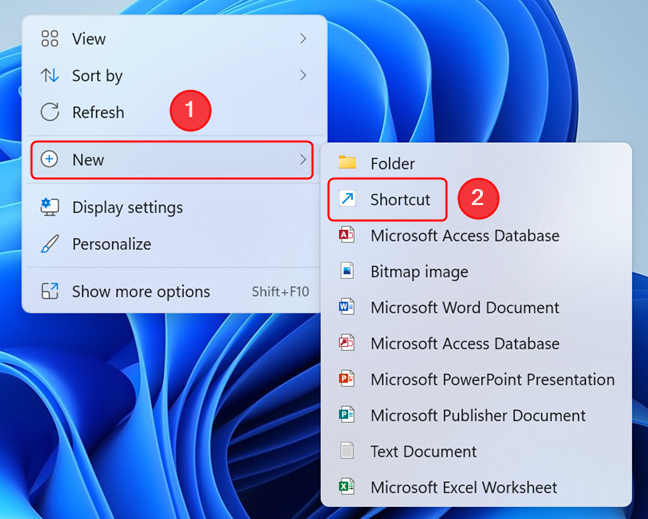
Open het rechtsklikmenu om een snelkoppeling te maken
De wizard Snelkoppeling maken wordt geopend. Typ de locatie van het item waarnaar u een snelkoppeling wilt maken of, als u het exacte pad niet weet, klikt of tikt u op Bladeren .
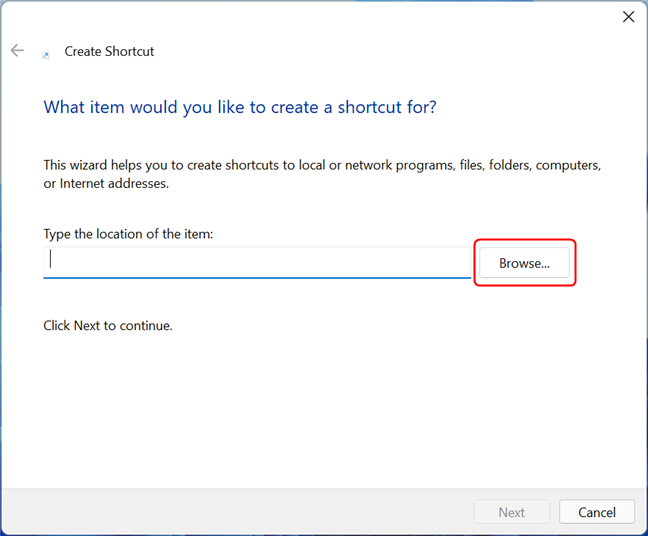
Klik of tik op Bladeren of voer het pad van het bestand in
Een pop-upvenster vraagt u om " Het doel van de onderstaande snelkoppeling te selecteren ". Navigeer naar de app of het bestand waarnaar u een snelkoppeling wilt maken en klik of tik vervolgens op OK. We wilden een snelkoppeling naar Mozilla Firefox maken, dus moesten we navigeren naar " Deze pc > Windows (C:) > Programmabestanden > Mozilla Firefox > firefox ". In de wizard Snelkoppeling maken kunt u zien dat de locatie van het item automatisch is ingevuld op basis van uw selectie. Klik of tik op Volgende om door te gaan.
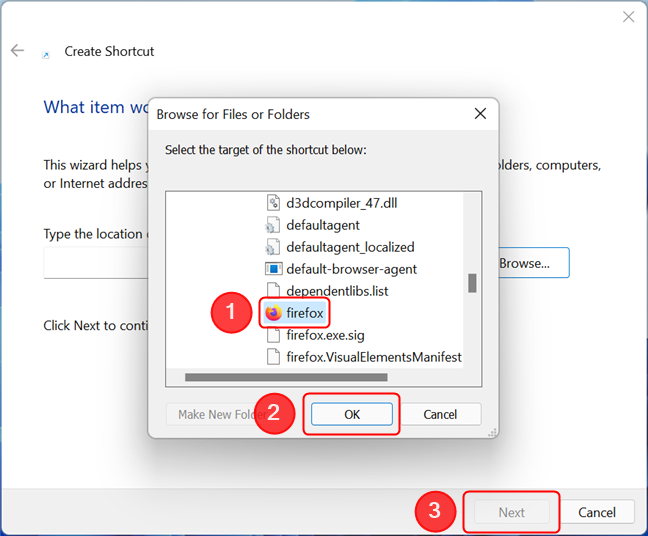
Navigeer naar de app of het bestand waar je een snelkoppeling naar nodig hebt
TIP: Als u een snelkoppeling naar een app maakt, zorg er dan voor dat u het uitvoerbare bestand van de app kiest en niet een bijkomend bestand.
Nu kunt u de naam van uw snelkoppeling wijzigen of de standaardnaam laten staan. Als u klaar bent, klikt of tikt u op Voltooien .
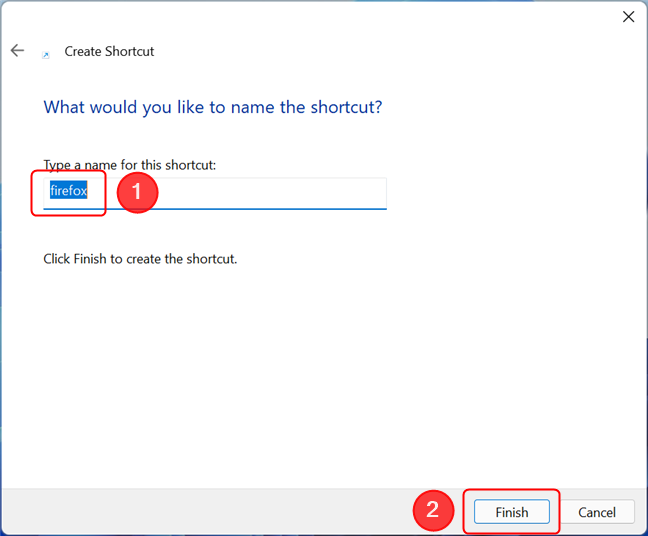
Druk op Voltooien om het proces te voltooien
De snelkoppeling is nu beschikbaar op uw bureaublad.
Snelkoppelingen naar mappen maken in Windows
Snelkoppelingen naar mappen worden op dezelfde manier gemaakt als die naar apps en bestanden. Klik eerst met de rechtermuisknop of houd ingedrukt op een vrij gebied op uw bureaublad om een contextueel menu te openen. Ga naar Nieuw en klik of tik op Snelkoppeling om de wizard Snelkoppeling maken te openen. Typ hier de locatie van de betreffende map of klik of tik op Bladeren om ernaartoe te navigeren. Selecteer de map waarnaar u een snelkoppeling wilt maken en druk vervolgens op OK . Klik of tik op Volgende wanneer u terugkeert naar de wizard Snelkoppeling maken .
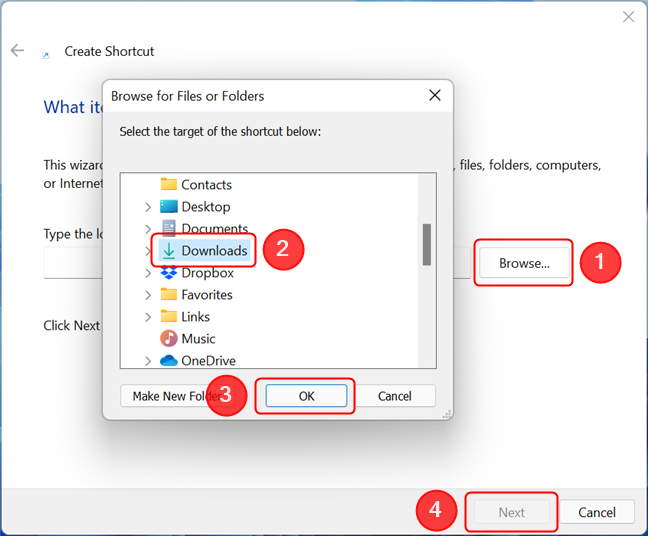
Het maken van een snelkoppeling naar een map is niet anders dan het maken van een snelkoppeling naar een app of een bestand
Het enige dat u vervolgens hoeft te doen, is een naam kiezen voor uw mapsnelkoppeling en vervolgens op Voltooien klikken of tikken .
Als u op Voltooien drukt, wordt het proces voltooid en wordt de snelkoppeling op uw bureaublad geplaatst
De snelkoppeling zou nu beschikbaar moeten zijn op uw bureaublad.
Snelkoppelingen naar webpagina's maken in Windows
Het is niet verwonderlijk dat in Windows 11 en Windows 10 het proces van het maken van een snelkoppeling naar een webpagina op precies dezelfde manier begint als dat voor bestanden en mappen. Open de wizard Snelkoppeling maken door eerst met de rechtermuisknop te klikken of een vrij bureaubladgebied ingedrukt te houden en vervolgens op de optie Snelkoppeling in het menu Nieuw te klikken of erop te tikken.
Typ of kopieer en plak in de wizard het webadres van de pagina waarnaar u een snelkoppeling probeert te maken. Klik of tik vervolgens op Volgende .
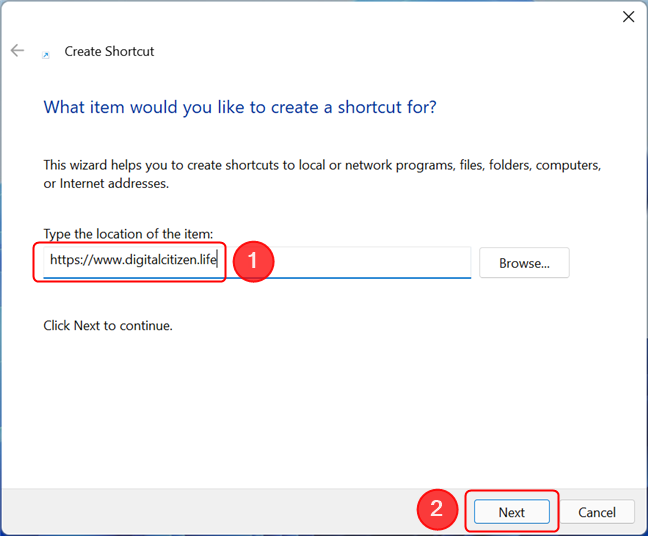
Typ het adres van de site waar je een snelkoppeling naar nodig hebt
De standaardnaam voor uw snelkoppeling is " Nieuwe internetsnelkoppeling ", dus misschien wilt u deze wijzigen in iets anders om verwarring te voorkomen. Als u klaar bent, klikt of tikt u op Voltooien .
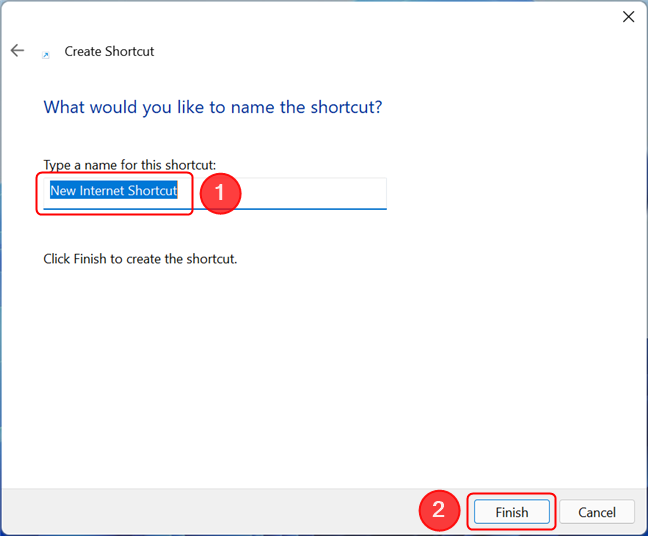
Kies een naam en druk op Voltooien om de snelkoppeling op uw bureaublad op te slaan
De eerste keer dat u een webpagina-snelkoppeling gebruikt, vraagt Windows in een pop-upvenster hoe u het bestand wilt openen. Klik of tik op uw favoriete webbrowser, zorg ervoor dat u de optie " Altijd deze app gebruiken " aanvinkt en druk op OK .
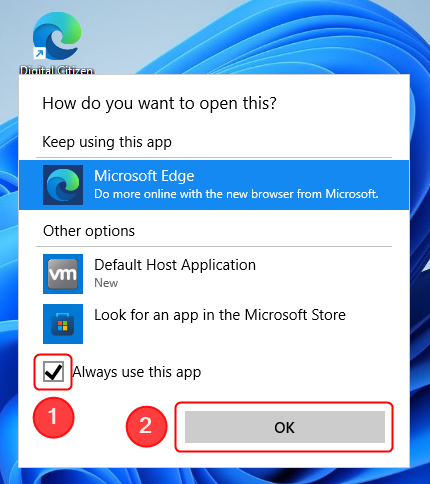
Nadat u uw voorkeursbrowser heeft geselecteerd, vinkt u het vakje aan naast Altijd deze app gebruiken en drukt u vervolgens op OK
Dit opent de doellink van uw snelkoppeling in uw standaardbrowser. Tegelijkertijd wordt het pictogram voor de snelkoppeling vervangen door een variant van het pictogram dat door uw standaardwebbrowser wordt gebruikt. Hetzelfde pictogram (en dezelfde browser) wordt gebruikt voor alle snelkoppelingen naar webpagina's die u vanaf nu maakt.
TIP: Voor meer informatie over het wijzigen van het pictogram van een snelkoppeling, leest u Het pictogram van een snelkoppeling in Windows wijzigen .
Snelkoppelingen maken naar items in het Startmenu in Windows
Met Windows kunnen gebruikers snelkoppelingen maken voor alle items die in het Startmenu worden vermeld . De methoden voor Windows 11 en Windows 10 zijn iets anders, dus laten we beginnen met Windows 11.
Maak snelkoppelingen naar Start Menu-items in Windows 11
Open om te beginnen het Startmenu door op de Windows- toets op uw toetsenbord of op de Start- knop op de taakbalk te drukken. Druk vervolgens op Alle apps .
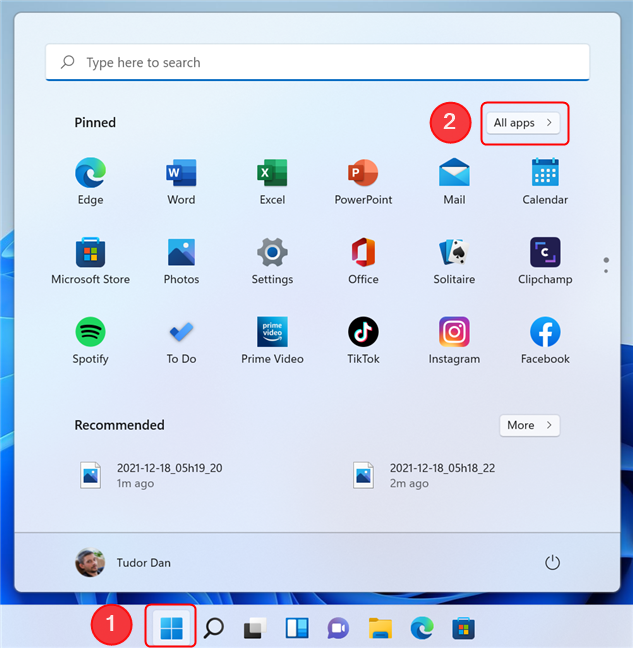
Ga naar Alle apps in het Startmenu
Zoek het item dat u zoekt in de lijst Alle apps . Klik of tik er vervolgens op, maar laat niet los. Houd de muisknop ingedrukt of houd uw vinger op het scherm en sleep het item naar het bureaublad. Wanneer de tekst Link naast uw cursor verschijnt, kunt u het item overal op uw bureaublad neerzetten om een snelkoppeling te maken.
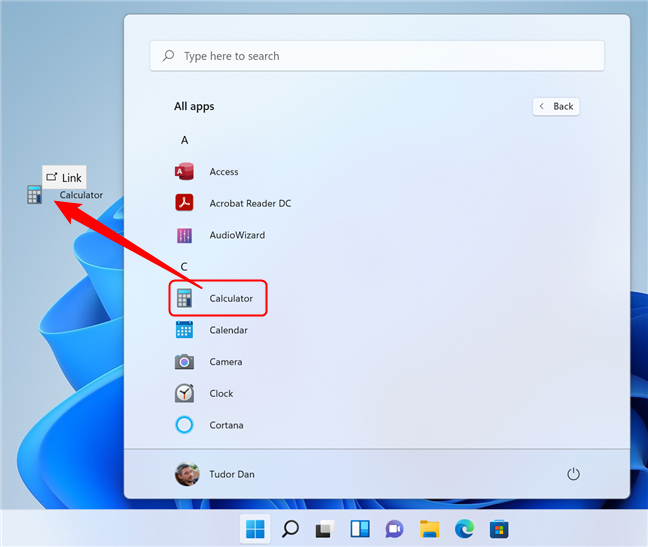
Sleep een item uit de lijst en zet het neer om een snelkoppeling te maken
Maak snelkoppelingen naar Start Menu-items in Windows 10
Open het Startmenu door op de Windows- toets op uw toetsenbord of de Start- knop op de taakbalk te drukken. Zoek het item dat u zoekt in de lijst met apps en sleep het naar het bureaublad.
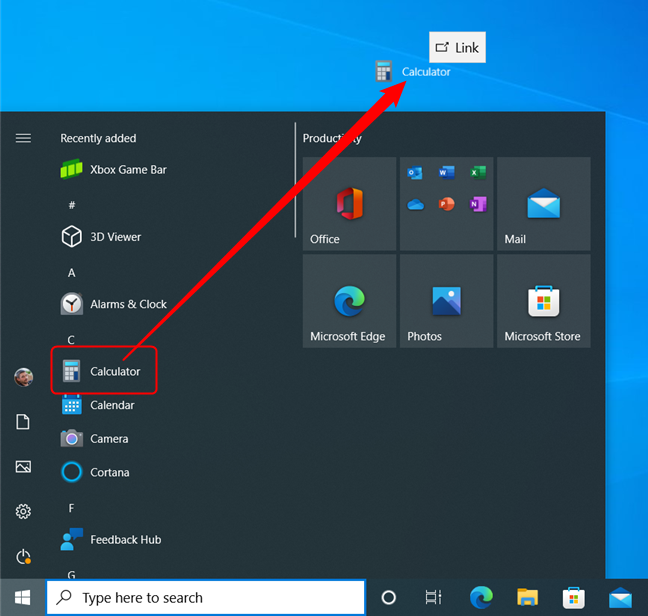
Sleep een item in het menu Start naar het bureaublad om een snelkoppeling te maken in Windows 10
Als alternatief kunt u op dezelfde manier ook een van de snelkoppelingen en tegels aan de rechterkant van het Startmenu pakken en ze met dezelfde resultaten naar het bureaublad slepen en neerzetten.
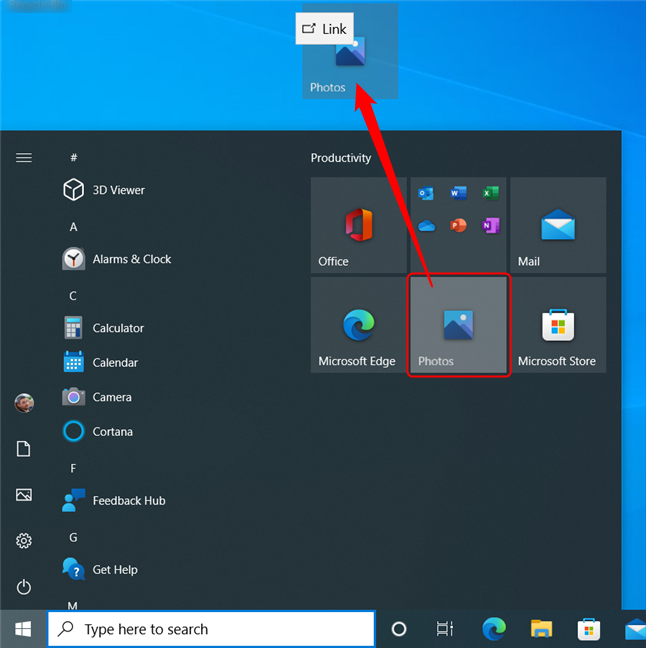
Sleep een tegel of een snelkoppeling naar uw bureaublad
In al deze gevallen creëert slepen en neerzetten een nieuwe snelkoppeling, waarbij de oorspronkelijke snelkoppeling of tegel op zijn plaats blijft.
Snelkoppelingen naar bestanden en mappen maken met behulp van hun rechtsklikmenu in Windows
U kunt ook de opties in het rechtsklikmenu van een item gebruiken om er een snelkoppeling naar te maken. Aangezien de items in het Windows 11-rechtsklikmenu anders zijn gerangschikt en een extra stap met zich meebrengen, laten we ons er eerst op concentreren. Open Verkenner , navigeer naar de locatie van het bestand of de map waarnaar u een snelkoppeling wilt maken en klik er vervolgens met de rechtermuisknop op of houd ingedrukt om het contextuele menu te openen. Druk vervolgens op Meer opties weergeven .
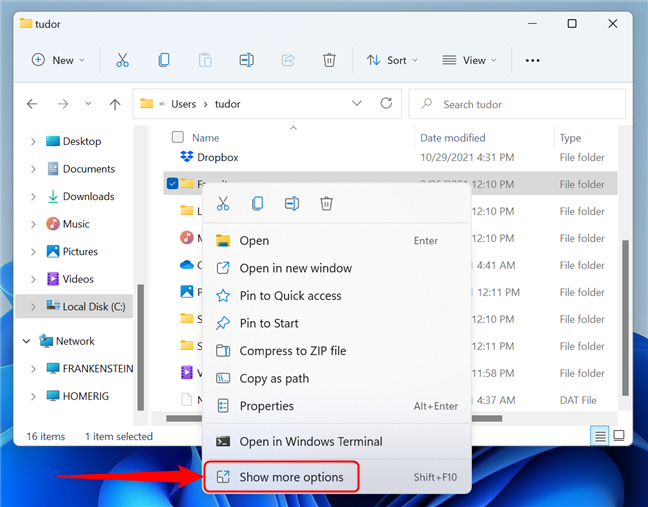
Klik met de rechtermuisknop op het item en druk vervolgens op Meer opties weergeven
Het klassieke rechtsklikmenu verschijnt. Tik of plaats de muisaanwijzer op de optie Verzenden naar en klik of tik vervolgens op " Bureaublad (snelkoppeling maken) ."
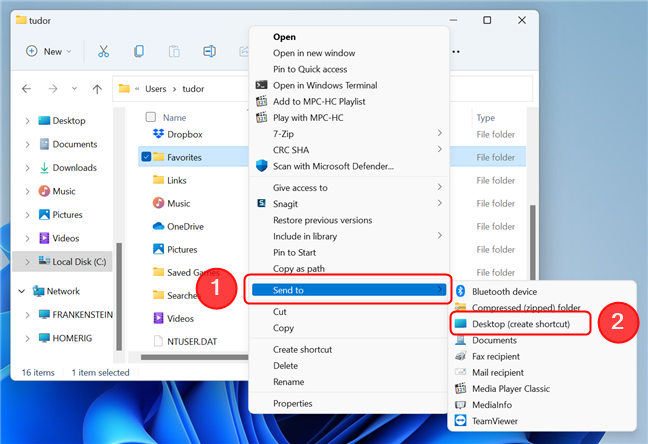
Kies Bureaublad in het menu Verzenden naar om een snelkoppeling te maken
Er wordt een snelkoppeling op het bureaublad gemaakt die verwijst naar het item dat u hebt geselecteerd. Het klassieke rechtsklikmenu heeft ook een optie Snelkoppeling maken waarop u kunt klikken of tikken.
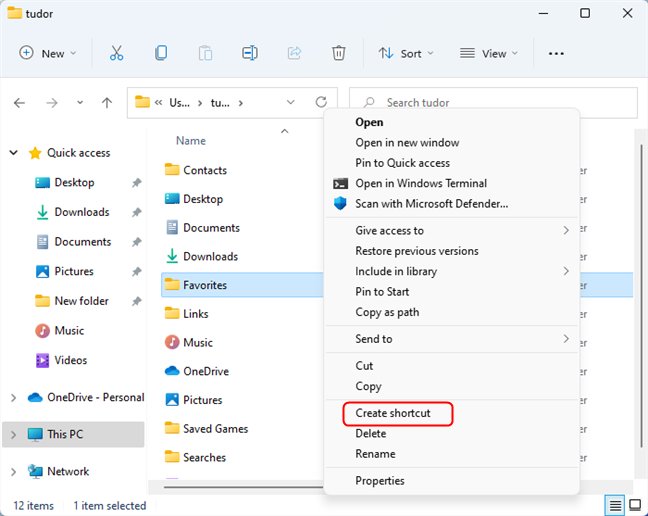
Druk op Snelkoppeling maken vanuit het rechtsklikmenu
In tegenstelling tot de andere optie, wordt een snelkoppeling naar het geselecteerde item gemaakt in dezelfde map als het oorspronkelijke bestand en kunt u die snelkoppeling naar een andere locatie verplaatsen.
OPMERKING: In Windows 10 is de methode bijna identiek aan die voor Windows 11. Het enige verschil is dat wanneer u met de rechtermuisknop op een item klikt, het klassieke rechtsklikmenu meteen verschijnt, dus u hoeft niet op Meer opties weergeven te drukken .
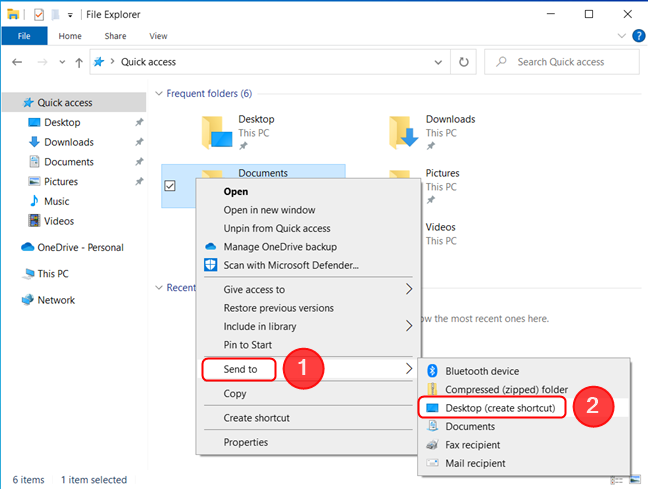
Beweeg in het rechtsklikmenu over Verzenden naar en druk vervolgens op Bureaublad (snelkoppeling maken)
Welk type snelkoppelingen heeft uw voorkeur?
Nu weet u hoe u een snelkoppeling kunt maken in Windows 11 en in Windows 10, of het nu naar een app, een bestand, een map of een webpagina is. Laat ons, voordat u dit artikel sluit, weten: welke snelkoppeling(en) wilt u maken? Geeft u de voorkeur aan snelkoppelingen op het bureaublad, de taakbalk of het menu Start ? Reageer hieronder en laten we bespreken.
Met de One UI 6-update kunnen gebruikers camerawidgets toevoegen aan Samsung Galaxy-telefoons, die ze naar wens kunnen aanpassen.
In het volgende artikel leggen we de basisbewerkingen uit voor het herstellen van verwijderde gegevens in Windows 7 met behulp van de ondersteuningstool Recuva Portable. Met Recuva Portable kunt u deze op een handige USB-stick opslaan en gebruiken wanneer u maar wilt. Compact, eenvoudig en gebruiksvriendelijk gereedschap met de volgende kenmerken:
Ontdek hoe je verwijderde bestanden uit de Prullenbak kunt herstellen in Windows 10 met behulp van verschillende handige methoden.
Ontdek hoe je het volume in Windows 10 en Windows 11 kunt regelen, inclusief sneltoetsen en de Volume Mixer.
Een nieuwe map maken in Windows met behulp van het rechtsklikmenu, Verkenner, het toetsenbord of de opdrachtregel.
Leer hoe u uw ontbrekende Samsung Galaxy-apparaten kunt lokaliseren met SmartThings Find. Vind eenvoudig uw smartphone, tablet of smartwatch terug.
Ontdek waar de Prullenbak zich bevindt in Windows 10 en 11 en leer alle manieren om deze te openen, inclusief toegang tot de verborgen map $Recycle.Bin.
Ontdek hoe u de overlay van Radeon Software (ALT+R) kunt uitschakelen wanneer u games speelt in Windows of apps in volledig scherm uitvoert.
Leer hoe je nieuwe lokale gebruikersaccounts en Microsoft-accounts kunt toevoegen in Windows 11. Uitgebreide handleiding met snelkoppelingen en opdrachten.
Ontdek hoe je Microsoft Edge kunt openen in Windows 10 met verschillende methoden. Leer handige tips om snel toegang te krijgen tot Edge.
Leer hoe u WordPad in elke versie van Windows kunt gebruiken om eenvoudige tekstdocumenten te maken, op te maken, te bewerken en af te drukken. Hoe het lint in WordPad te gebruiken.
Ontdek hoe je WordPad kunt openen in Windows 10 en Windows 7 met handige tips en stappen. Hier zijn alle methoden om WordPad te openen.
Leer hoe je de Event Viewer kunt openen in Windows 10 en Windows 11 met verschillende methoden zoals CMD, eventvwr.msc, Windows Terminal en meer.
Hier zijn verschillende manieren hoe je het Action Center kunt openen in Windows 10, inclusief gebruik van de muis, toetsenbord, aanraakbewegingen of Cortana.
Leer hoe u bureaubladpictogrammen kunt verbergen en hoe u pictogrammen van het bureaublad kunt verwijderen, zowel in Windows 10 als in Windows 11.
Als u Galaxy AI op uw Samsung-telefoon niet meer nodig hebt, kunt u het met een heel eenvoudige handeling uitschakelen. Hier vindt u instructies voor het uitschakelen van Galaxy AI op Samsung-telefoons.
Als je geen AI-personages op Instagram wilt gebruiken, kun je deze ook snel verwijderen. Hier is een handleiding voor het verwijderen van AI-personages op Instagram.
Het deltasymbool in Excel, ook wel het driehoeksymbool in Excel genoemd, wordt veel gebruikt in statistische gegevenstabellen en geeft oplopende of aflopende getallen weer, of andere gegevens, afhankelijk van de wensen van de gebruiker.
Naast het delen van een Google Sheets-bestand met alle weergegeven sheets, kunnen gebruikers er ook voor kiezen om een Google Sheets-gegevensgebied te delen of een sheet op Google Sheets te delen.
Gebruikers kunnen ChatGPT-geheugen ook op elk gewenst moment uitschakelen, zowel op de mobiele versie als op de computerversie. Hier vindt u instructies voor het uitschakelen van ChatGPT-opslag.
Standaard controleert Windows Update automatisch op updates. U kunt ook zien wanneer de laatste update is uitgevoerd. Hier vindt u instructies om te zien wanneer Windows voor het laatst is bijgewerkt.
In principe is de handeling om de eSIM van de iPhone te verwijderen, ook voor ons eenvoudig te volgen. Hier vindt u instructies voor het verwijderen van een eSIM op een iPhone.
Naast het opslaan van Live Photos als video's op de iPhone, kunnen gebruikers Live Photos ook heel eenvoudig naar Boomerang converteren op de iPhone.
Veel apps schakelen SharePlay automatisch in wanneer u FaceTime gebruikt. Hierdoor kunt u per ongeluk op de verkeerde knop drukken en uw videogesprek verpesten.
Wanneer u Klik om te doen inschakelt, werkt de functie en begrijpt de tekst of afbeelding waarop u klikt. Vervolgens worden op basis daarvan relevante contextuele acties uitgevoerd.
Als u de achtergrondverlichting van het toetsenbord inschakelt, licht het toetsenbord op. Dit is handig als u in omstandigheden met weinig licht werkt, of om uw gamehoek er cooler uit te laten zien. Hieronder vindt u 4 manieren om de verlichting van uw laptoptoetsenbord in te schakelen.
Er zijn veel manieren om de Veilige modus in Windows 10 te openen, voor het geval dat het u niet lukt om Windows te openen. Raadpleeg het onderstaande artikel van WebTech360 voor informatie over het openen van de Veilige modus van Windows 10 bij het opstarten van uw computer.
Grok AI heeft zijn AI-fotogenerator uitgebreid om persoonlijke foto's om te zetten in nieuwe stijlen, zoals het maken van foto's in Studio Ghibli-stijl met bekende animatiefilms.
Google One AI Premium biedt een gratis proefperiode van 1 maand aan waarmee gebruikers zich kunnen aanmelden en veel verbeterde functies, zoals de Gemini Advanced-assistent, kunnen uitproberen.
Vanaf iOS 18.4 biedt Apple gebruikers de mogelijkheid om te bepalen of recente zoekopdrachten in Safari worden weergegeven.




























